
Benodigdheden
6 Tubes
2 Maskers
1 Plaatje
Filter graphics plus
Filter Mehdi
Filter MuRa's Meister
Filter Unlimited 2.0. - &<BKg Designer sf10 l
Filter Unlimited 2.0. - &<BKg Designer sf10 ll

Wanneer je andere kleuren gebruikt kan het resultaat van de mengmodus en filters anders zijn
speel daarom bij de verschillende kleuren met de mengmodus en laagdekking.
Spiegelen = Horizontaal spiegelen
Omdraaien = Verticale zoeken
Ik schrijf gewoon Spiegelen en omdraaien.
Voorgrond kleur f1dfdf (1)
Achtergrondkleur f5a9c0 (2)
Open een nieuwe afbeelding van 900-600 pixels
Effecten - Filter Mehdi - Wavy lab 1.1
Zet de instellingen zoals hieronder
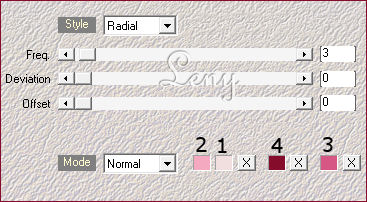
Effecten - Filter Mehdi - Sorting Tiles
Instellingen zoals hieronder
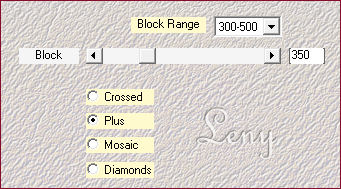
Lagen - Nieuwe rasterlaag
Selecties - Alles selecteren
Open het plaatje in PSP Bewerken - Kopieren
Terug naar je afbeelding
Bewerken - Plakken in selectie.
Selecties - Niets selecteren
Lagen - Dupliceren
Zet de Kopielaag op slot
Maak Raster 2 je werklaag
Effecten - Afbeeldingseffecten - Naadloze herhaling
Instellingen zoals hieronder
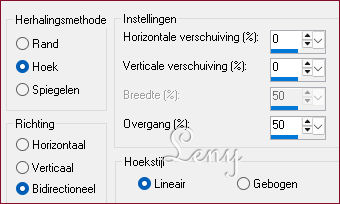
Effecten - Filter Unlimited 2.0. - &<BKg Designer sf10 l> - Cruncher
Instellingen zoals hieronder
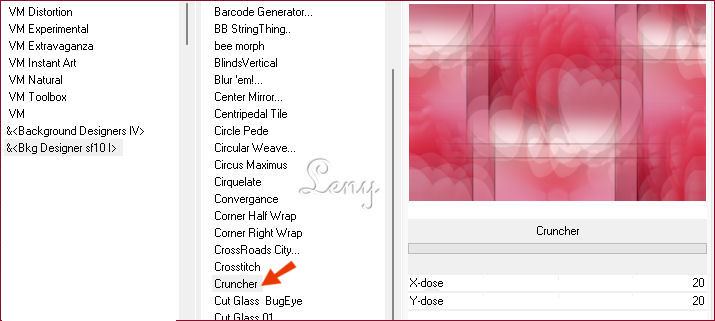
Effecten - Filter Unlimited 2.0. - &<BKg Designer sf10 ll> - Flutter
Instellingen zoals hieronder
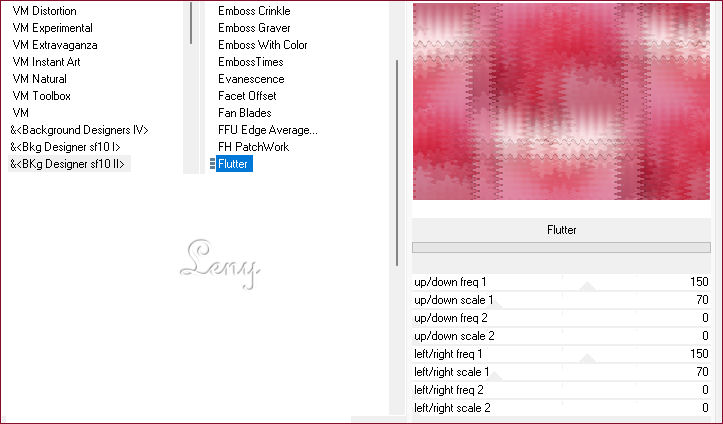
Zet de Mengmodus op Hard licht
Open de bovenste laag en maak deze je werklaag.
Effecten - Afbeeldingseffecten - Verschuiving
Instellingen zoals hieronder.
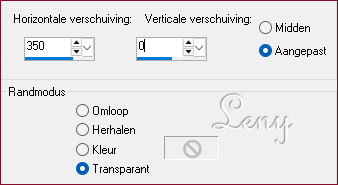
Zet de laagdekking op 50
Open nogmaals het plaatje in PSP
Lagen - Nieuwe maskerlaag - Uit afbeelding
Zoek Masker 20-20
Zet de instellingen zoals hieronder
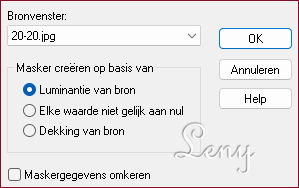
Lagen - Samenvoegen - Groep samenvoegen
Bewerken - Kopieren
Terug naar je afbeelding
Bewerken - Plakken als nieuwe laag op je afbeelding
Effecten - Afbeeldingseffecten - verschuiving
Instellingen zoals hieronder
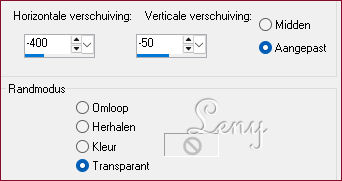
Lagen - Nieuwe rasterlaag
Vul de laag met wit
Lagen - Nieuwe maskerlaag - Uit afbeelding
Zoek Leny-masker110
Instellingen zoals hieronder
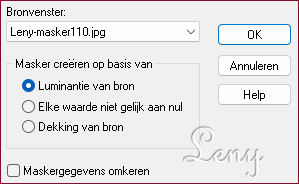
Lagen - samenvoegen - Groep samenvoegen
Zet de Mengmodus op Luminantie (oud)
En de Laagdekking op 36
Maak Raster 2 je werklaag
Lagen - Dupliceren
Effecten - Filter MuRa's Meister - Perspective Tiling
Zet de instellingen zoals hieronder
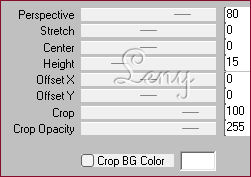
Lagen - Schikken - Vooraan
Zet de Mengmodus op Normaal
Effecten - Filter Graphics Plus - Cross Shadow
Instellingen zoals hieronder.
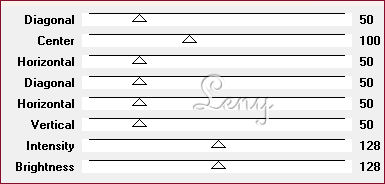
Tube Leny-deco
Bewerken - Kopieren
Terug naar je afbeelding
Bewerken - Plakken als nieuwe laag op je afbeelding
Effecten - Afbeeldingseffecten - verschuiving
Instellingen zoals hieronder
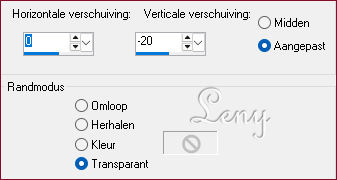
Zet de Laagdekking op 70
Effecten - 3D effecten - Slagschaduw
Instellingen zoals hieronder

Tube leny-tekst-klein
Schuif naar rechtonder op de donkere rand (zie voorbeeld)
Deze tube hoeft je natuurlijk niet te gebruiken.
Kijk maar wat je doet.
Tube Leny-vrouw1152a
Bewerken - Kopieren
Terug naar je afbeelding
Bewerken - Plakken als nieuwe laag op je afbeelding
Zet de tube een eindje naar rechts en tegen de onderkant.
Tube tea
Bewerken - Kopieren
Terug naar je afbeelding
Bewerken - Plakken als nieuwe laag op je afbeelding
Plaats de tube op de vloer.
Je kunt evt. je naam in het tabje zetten.
Tube Leny-tekst
Zet deze waar je het leuk vindt staan.
Lagen - Samenvoegen - Alle lagen samenvoegen
Selecties - Alles selecteren
Selecties - Wijzigen - Inkrimpen 3 pixels
Selecties - Omkeren
Vul de selectie met kleur 4
Selecties - niets selecteren.
Bewerken - Kopieren
Afbeelding - Randen toevoegen
40 Pixels wit
Selecteer de rand met je toverstafje
Bewerken - Plakken in selectie
Aanpassen - Vervaging - Gaussiaanse vervaging 25
Selecties - Niets selecteren
Afbeelding - Randen toevoegen
3 Pixels kleur 4
50 pixels wit
3 pixels kleur 4
Open de tube rand
Bewerken - Kopieren
Terug naar je afbeelding
Bewerken - Plakken als nieuwe laag op je afbeelding
Staat meteen goed.
Als je je naam niet in het tabje van het theekopje hebt gezet,
plaats dan nu je naam of watermerk op de afbeelding.
Lagen - Samenvoegen - Alle lagen samenvoegen.
Afbeelding - Formaat wijzigen - Breedte 900 pixels.
Sla op als jpg.
Dit is een lesje van ©Leny
Getest door Geertje.
Dank je wel lieverd.
Hieronder haar mooie uitwerking.

 

|